
一起来看看Win11任务管理器怎么改优先级的教程,这款软件的用户基数还是蛮庞大的,不少小伙伴在使用过程中也难免会遇到不会使用的功能,而本站能够为大家提供最详细的教程,生活中大家常用的软件,这里都能教会大家如何正确的使用,是生活中的小帮手,让你更容易掌握软件的使用技巧。
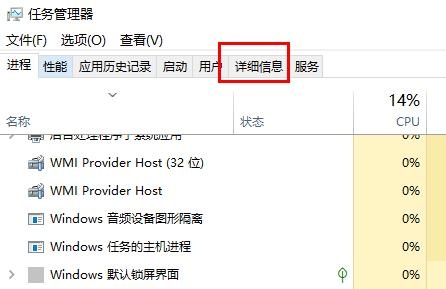
1、 打开任务管理器。可以通过右键单击任务栏并选择“任务管理器”,或者按Ctrl + Shift + Esc。
2、 在“进程”选项卡中,选择要修改优先级的进程。
3、 右键单击所选进程,然后选择“详细信息”。
4、 在“详细信息”选项卡中,右键单击进程,然后选择“设置优先级”。
5、 在弹出的菜单中,选择要设置的优先级级别。通常,您可以选择“高”或“实时”以提高进程的优先级。
小编整理的内容就到这里了,希望通过小编分享的Win11任务管理器怎么改优先级内容能够解决你的烦恼,让你轻松使用这款软件,后续也会针对这款软件更新更多的内容,有需要的可以在站内进行查找了解更多内容哦。